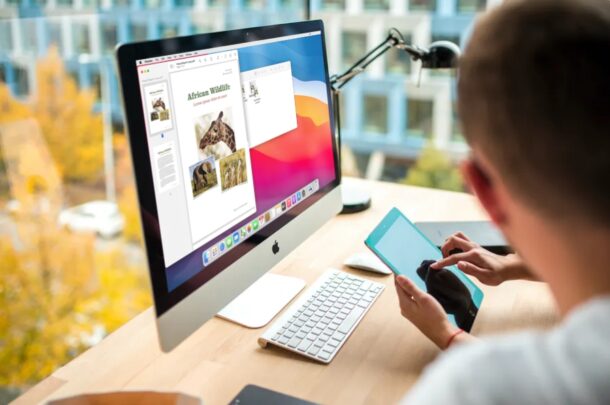
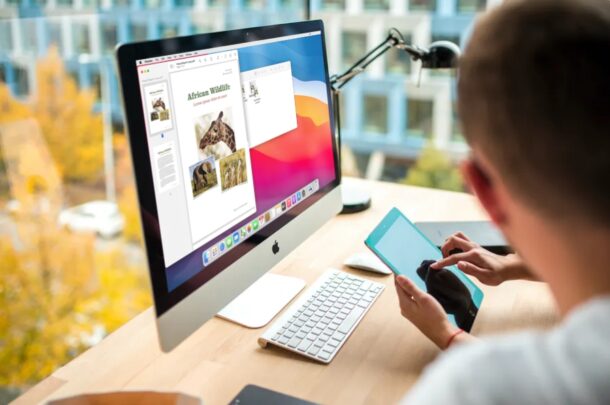
Deseja fazer alterações em um arquivo ou documento sem afetar o arquivo original? Nesse caso, você pode estar interessado em aproveitar as vantagens do Stationery Pad para criar facilmente modelos de arquivo no seu Mac.
Esta é uma ferramenta que está disponível no macOS há anos, mas a maioria das pessoas não é exatamente ciente disso. Digamos que você deva trabalhar em um arquivo. Em vez de duplicar manualmente um arquivo ou fazer uma cópia do arquivo em questão e editá-lo, você pode ativar o Stationery Pad e usar o Finder para abrir automaticamente um modelo desse arquivo para você, que pode começar a editar imediatamente sem se preocupar com o documento original.
Então, quer aprender como transformar qualquer documento em um modelo usando o recurso Papel de carta? Vamos dar uma olhada em como ele funciona no Mac.
Como usar papel de carta no Mac para criar modelos de arquivo
Ativar o papel de carta para um arquivo específico é na verdade muito simples e direto procedimento no macOS que usa o painel Get Info. Funciona assim:
Clique no ícone do Finder no Dock para abrir uma janela e navegue até o arquivo desejado.
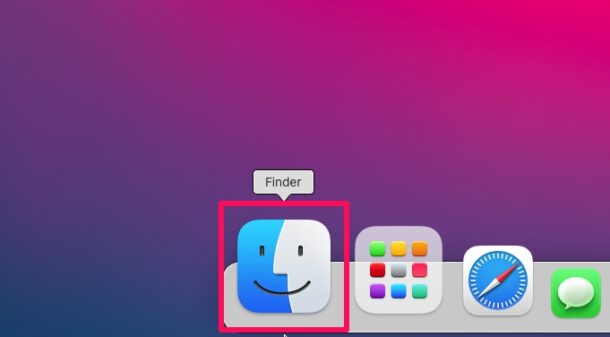
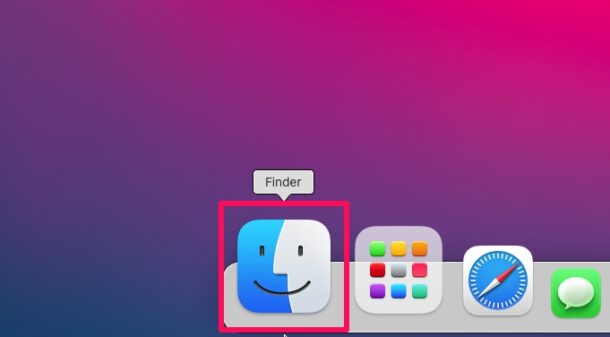 Assim que’encontrei o arquivo no qual trabalhar, clique com o botão direito ou mantenha a tecla Control pressionada e escolha “Obter informações” para começar.
Assim que’encontrei o arquivo no qual trabalhar, clique com o botão direito ou mantenha a tecla Control pressionada e escolha “Obter informações” para começar.
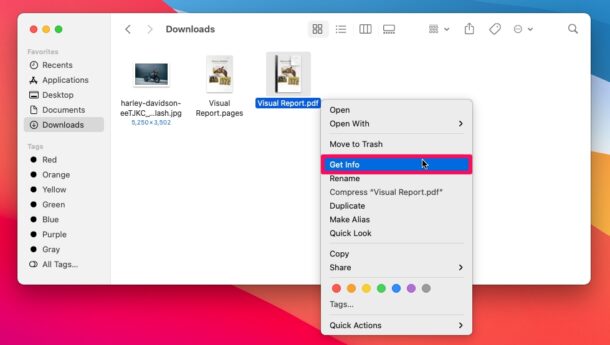
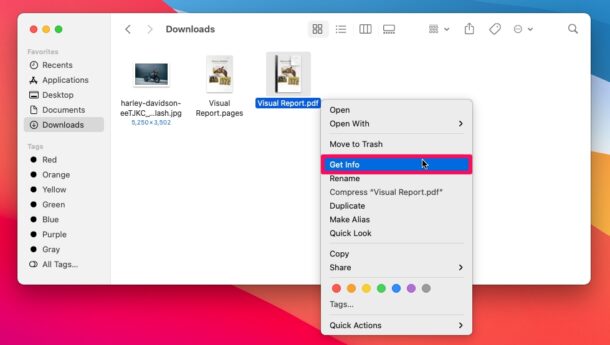 Alternativamente, você pode selecionar o arquivo, clique em “Arquivo” na barra de menu e escolha “Obter informações” no menu suspenso para fazer o mesmo.
Alternativamente, você pode selecionar o arquivo, clique em “Arquivo” na barra de menu e escolha “Obter informações” no menu suspenso para fazer o mesmo.
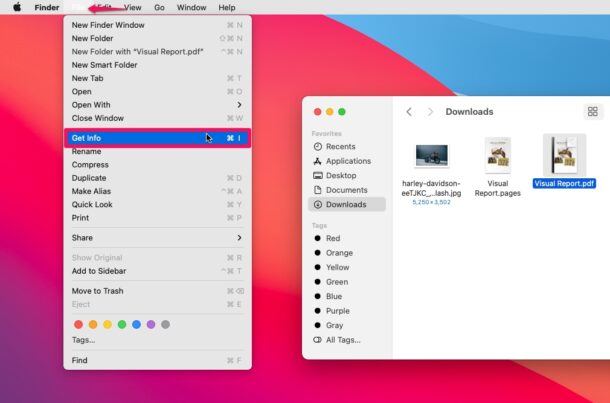
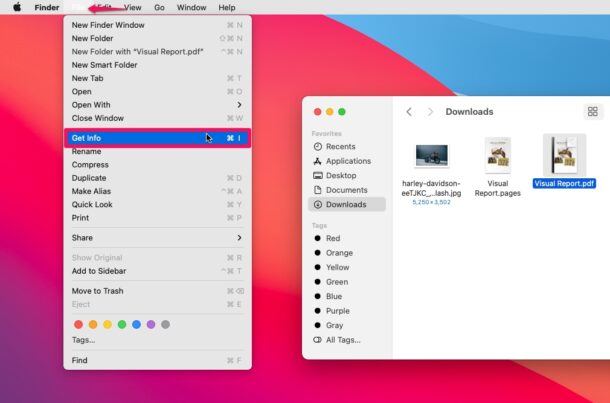 Isso lhe dará acesso a todos os detalhes do arquivo. Aqui, marque a caixa “Papel de carta” e feche a janela.
Isso lhe dará acesso a todos os detalhes do arquivo. Aqui, marque a caixa “Papel de carta” e feche a janela.
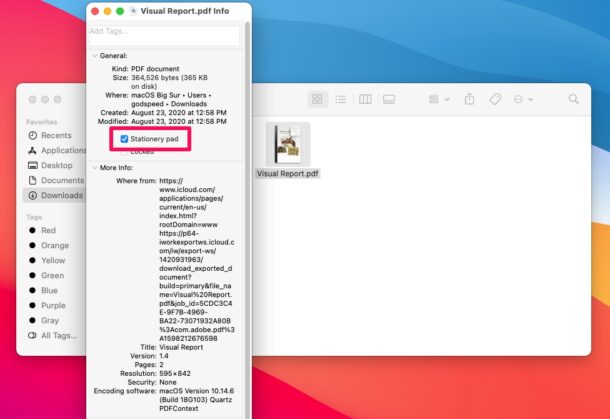
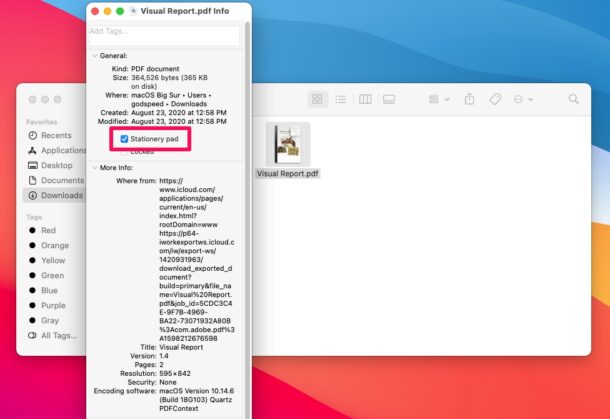 Agora, ao clicar no arquivo, uma cópia ou template do arquivo será aberto em vez do arquivo original. Você pode começar a editar este documento específico e salvá-lo sem substituir o arquivo original.
Agora, ao clicar no arquivo, uma cópia ou template do arquivo será aberto em vez do arquivo original. Você pode começar a editar este documento específico e salvá-lo sem substituir o arquivo original.
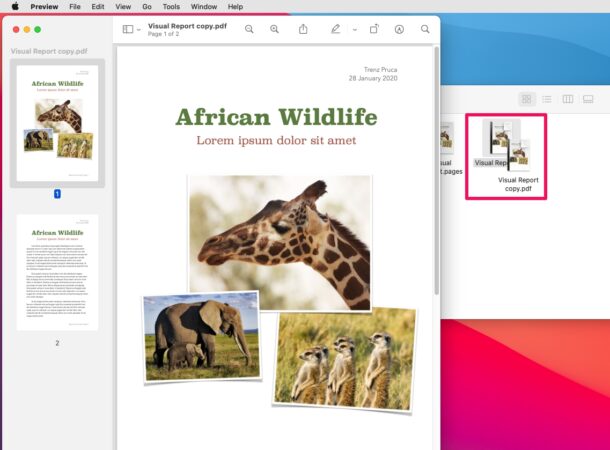
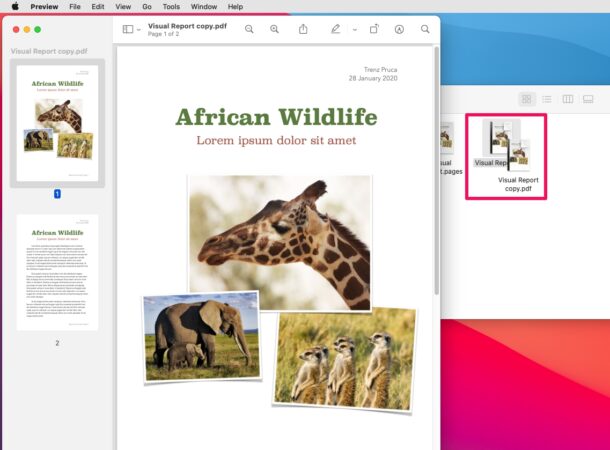
Aí está, agora você criou modelos de arquivo usando o recurso Stationery Pad no seu Mac.
As alterações podem ser feitas quantas vezes você quiser, já que toda vez que você clicar nele, apenas a cópia ou modelo será aberto, desde que o Stationery Pad seja ativado. Claro, você pode seguir o caminho tradicional e fazer uma cópia do arquivo manualmente, mas esta abordagem de papelaria é certamente mais conveniente se você for trabalhar no arquivo várias vezes.
Fazendo edições para o modelo de papel de carta
Se quiser editar o arquivo original posteriormente em algum momento, certifique-se de seguir as etapas acima e desmarque Papel de carta. Em seguida, basta clicar no arquivo, fazer as edições necessárias e salvá-lo como qualquer outro arquivo.
A opção Papelaria não está disponível?
Não foi possível encontrar a opção Papelaria na seção de informações do arquivo? Nesse caso, você precisará verificar se selecionou um arquivo editável e não uma pasta ou alias. Você pode verificar se o arquivo selecionado é um atalho procurando por uma seta curva no canto inferior esquerdo de seu ícone.
Você criou um modelo de papel de carta de um documento em seu Mac com isso recurso? Você acha que usar o Stationery Pad é mais fácil do que criar manualmente uma cópia do arquivo? Certifique-se de compartilhar suas valiosas opiniões e experiências na seção de comentários abaixo, e deixe suas dicas ou sugestões também!
